Routerul OPPO 5G CPE T1A integrează tehnologia Wi-Fi și 5G , ceea ce face posibil ca utilizatorul să se bucure de avantajele ambelor tehnologii. Chiar își face treaba destul de bine pentru majoritatea utilizatorilor.
Cu toate acestea, pe lângă furnizarea de conexiuni la internet rapide și fiabile, majoritatea utilizatorilor doresc să își personalizeze rețeaua. Aceasta include schimbarea numelui de rețea wireless sau aplicarea mai multor modificări la setări pentru a stimula securitatea rețelei . Personalizarea setărilor mai avansate este, de asemenea, o necesitate pentru unii utilizatori, iar pentru a face orice, primul lucru de învățat este modul de accesare a tabloului de bord de administrare a routerului Oppo.
În acest articol vă vom ghida prin pașii de conectare a routerului OPPO și vă vom arăta, de asemenea, cum să schimbați două lucruri simple care sunt suficiente pentru a vă menține fișierele personale și informațiile în siguranță de accesul nedorit.
Iată, așadar, lucrurile pe care trebuie să le aveți înainte de a vă autentifica.

Înainte de a vă autentifica
Înainte de a accesa tabloul de bord de administrare al routerului Oppo, există câteva lucruri de care ar trebui să aveți grijă.
În primul rând, este important să obțineți un dispozitiv precum un smartphone sau un computer și să îl conectați la rețeaua de router OPPO. În funcție de dispozitiv, îl puteți conecta prin WiFi sau îl puteți conecta direct la router folosind un cablu de rețea.
În al doilea rând, trebuie să aveți detaliile de conectare implicite sau personalizate ale routerului OPPO. Am furnizat cele implicite în secțiunea următoare, dar dacă știți că detaliile de conectare implicite au fost modificate, trebuie să le utilizați pe cele personalizate. În acest caz, detaliile de conectare implicite pot fi utilizate numai după ce resetați routerul OPPO la valorile implicite din fabrică.
Care sunt detaliile implicite ale routerului Wi-Fi OPPO?
Pentru a accesa tabloul de bord de administrare al routerului Wi-Fi OPPO Utilizați următoarele detalii de conectare implicite:
Adresa web locală implicită: oppowifi.com sau 192.168.0.1
Numele de utilizator de administrare implicit: Admin
Parola de administrare implicită: Admin
Aceste detalii pot fi găsite tipărite pe autocolant de sub router sau puteți utiliza numele de utilizator și parola personalizate pentru a vă autentifica.
Cum să vă conectați la routerul Oppo?
Acum, dacă sunteți gata, putem începe cu pașii de conectare a routerului Oppo.
Pasul 1 - Verificați dacă dispozitivul este conectat
Tocmai am afirmat că dispozitivul trebuie să fie conectat. Acest lucru este important, deoarece dacă dispozitivul nu este conectat la rețeaua de router Oppo, acesta nu va avea posibilitatea de a accesa tabloul de bord de administrare al routerului Oppo.
Așadar, după ce confirmați că smartphone -ul sau computerul dvs. este conectat, continuați la pasul 2.
Pasul 2 - Utilizați browserul web de pe dispozitivul dvs.
Acum deblocați sau porniți dispozitivul și deschideți browserul web pe care îl utilizați cel mai frecvent. Browserul web ne va ajuta să accesăm interfața bazată pe web OPPO. Este practic o interfață ușor de utilizat care ne permite să gestionăm cu ușurință setările routerului .
Dacă în mod normal utilizați Google Chrome sau Safari pentru a naviga pe internet, lansați browserul web. Dacă aveți un alt browser web instalat, încercați să vă conectați la utilizarea acelui. În cazul în care există probleme, instalați un alt browser web. Google Chrome și Microsoft Edge sunt cele mai recomandate.
Pasul 3 - Introduceți OPPO IP sau adresa web locală în bara URL

După ce deschideți browserul Web, trebuie să tastați adresa web OPPO locală (Oppowifi.com) în bara URL a browserelor. Puteți utiliza, de asemenea, adresa IP implicită 192.168.0.1, dar credem că nu va trebui să o utilizați, deoarece adresa web locală este de obicei suficientă pentru a declanșa pagina de conectare a routerului Oppo.
Pasul 4 - Introduceți numele de utilizator și parola admin OPPO
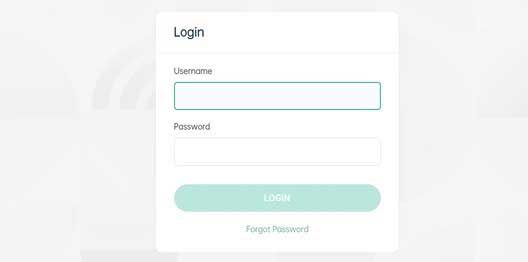
Când vedeți pagina de conectare a administratorului routerului OPPO, trebuie să tastați numele de utilizator și parola Admin în câmpurile necesare. Detaliile implicite de conectare a routerului OPPO sunt admin atât pentru numele de utilizator, cât și pentru parola.
Apăsați butonul de autentificare și ar trebui să vedeți tabloul de bord al admin al routerului Oppo. Tabloul de bord de administrare va furniza unele statistici de rețea atunci când vă autentificați, inclusiv numărul de dispozitive conectate la rețeaua dvs. în acest moment.
Când se întâmplă acest lucru, înseamnă că acum aveți capacitatea de a personaliza setările routerului.
Cum să schimbați numele și parola OPPO WiFi?
Una dintre modificările inițiale pe care ar trebui să le faceți atunci când accesați setările routerului Oppo este să personalizați setările WiFi . Rețeaua dvs. wireless trebuie să fie securizată, iar cea mai simplă modalitate de a face acest lucru este să o protejați cu o parolă de fire puternice și unice.
Deci, să vedem cum să faceți acest lucru.
1. Conectați-vă la routerul Oppo Wi-Fi, așa cum este descris mai sus.
2. Faceți clic pe setările Wi-Fi din meniul din stânga.
3. Ștergeți vechea nume de rețea wireless din câmpul Wi-Fi Nume și tastați cel nou.
4. Din lista derulantă a modului de criptare Selectați WPA2-PSK .
5. În câmpul de parolă Wi-Fi ștergeți vechea parolă wireless și tastați cea nouă.
6. Faceți clic pe butonul Salvare pentru a confirma modificările.

În acest moment, Wi-Fi-ul dvs. va reporni și veți fi deconectat din panoul de administrare al routerului Oppo. Acum trebuie să vă conectați dispozitivul la noul nume de rețea wireless . Utilizați noua parolă WiFi acum. Faceți acest lucru pentru celelalte dispozitive wireless.
Cum să schimbați parola de administrare OPPO?
Parola de administrare implicită este destul de simplă și ușor de ghicit. În același timp, permite oricui din rețea să acceseze setările routerului . Dacă doriți să opriți acest lucru și asigurați -vă că sunteți singurul care poate modifica setările routerului, este important să schimbați parola de administrare implicită. Iată cum să o faci corect.
1. Accesați setările routerului Oppo, așa cum se arată mai sus.
2. Când se deschide tabloul de bord admin, faceți clic pe Setări avansate din meniul din stânga.
3. Acum faceți clic pe întreținere .
4. În meniul orizontal, faceți clic pe Management . Pagina de gestionare a contului se va deschide. Tastați mai întâi parola de administrare veche și apoi introduceți noua parolă de administrare. Introduceți din nou noua parolă de administrare în câmpul Confirmare parolă .
5. Salvați noua parolă de administrare făcând clic pe butonul de salvare .
Ar trebui să fiți deconectat din panoul de administrare al routerului Oppo acum. Conectați -vă din nou folosind noua parolă de administrare doar pentru a confirma că totul funcționează bine.
Citire recomandată:
- Unde ar trebui să -mi pun routerul (top 5 sfaturi pentru plasarea optimă a routerului)
- Cum să -mi accesez routerul de pe internet? (Cum să accesați routerul de la distanță de la distanță?)
- Semnal Wi-Fi slab în casă (cum să vă îmbunătățiți acoperirea Wi-Fi)
Cuvinte finale
Suntem siguri că ați găsit pașii de conectare a routerului OPPO descriși aici utili și că acum aveți acces complet la admin la setările routerului . Dacă doriți, puteți aplica și modificările recomandate aici și modificați numele WiFi și parola, precum și parola de administrare. Doar asigurați -vă că salvați aceste noi detalii de conectare pentru o utilizare ulterioară.
Parola de administrator trebuie schimbată și nu trebuie să o schimbați niciodată, dacă nu o împărtășiți cu nimeni. Cu toate acestea, din moment ce împărtășim parola WiFi prea des în aceste zile, este recomandat să o schimbăm la fiecare câteva luni.
În ceea ce privește celelalte setări, există o mulțime de alte opțiuni pe care le puteți explora și aplica, cum ar fi crearea unei rețele de oaspeți separate pentru prietenii și vizitatorii dvs. , configurați redirecționarea portului, aplicați filtre pentru a permite sau bloca accesul la rețeaua dvs. pentru dispozitive specifice și similare .
